スポンサーリンク
iPad miniでKindleアプリを試す [パソコン・ネット]
Kindle Fire HDを2台買える値段で購入したiPad miniですが、
実は電子書籍を試してみたいという思惑の元に購入しました。
Kindleストアを利用するなら、
Kindle Paperwhiteでもよかったのですが、
iBookStoreの可能性を信じて(iBooks3から縦書きに対応)、
iPad miniを選択した次第で。
とはいえ、まだiBookStoreでは日本語の書籍が売っていません。
ということで、Kindleストアで電子書籍を購入して、
Kindleアプリで読むということをやってみました。
まずはKindleストアで電子書籍を購入します。
値段が安い本もありますが、基本的には2割引くらいが多いですかね。
イメージで電子書籍は安いという思い込みがありますが、
書いてあるもの(価値)は同じなのですから、
紙代と印刷代と輸送費がかからなくなるくらいですから、
値段的にはこんなものかなと納得して、
津田大介の「ウェブで政治を動かす!」を購入。
購入した際に、どの端末のKindleアプリに通知させるかを選べるので、
iPad miniにインストールしたKindleアプリを選択。
(事前にKindleアプリでAmazonのアカウントを入力して設定している必要あり)
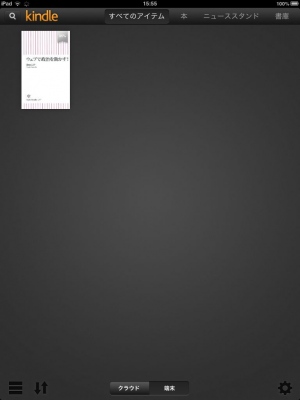
iPad miniでKindleアプリを起動して、
本があることを確認。
ダウンロードは1分とかからないうちに完了。
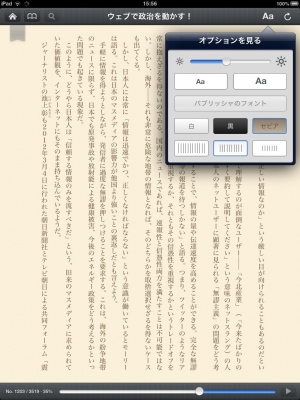
文字が小さかったので、色々と設定でいじってみました。
設定では明るさと背景と文字の大きさと、
設定できる項目は意外と少ないですね。
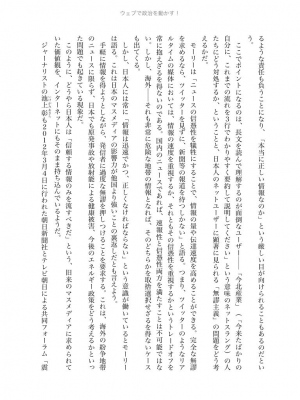
白。
紙だと見やすいかもしれませんが、
ディスプレイだと疲れるかも。
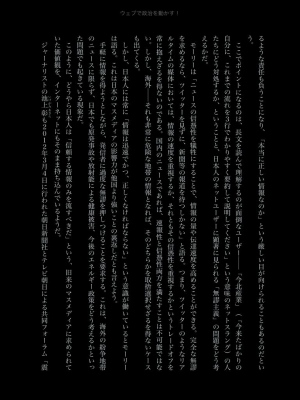
黒。
ディスプレイとしては見やすいですが、
自分の顔が気になるwww
映り込みが残念ですね。
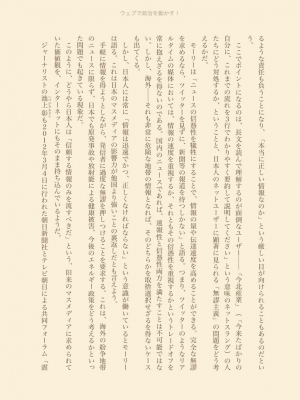
セピア。
妥協でこれにしましたwww
文字の色がちょっと薄くて、それが残念です。
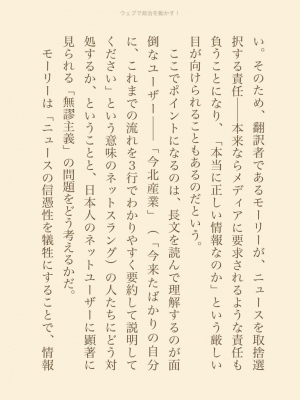
文字の大きさを大きくすると、
老眼鏡がいらないので、親も喜んでましたね。
これって電子書籍ならではですよね。
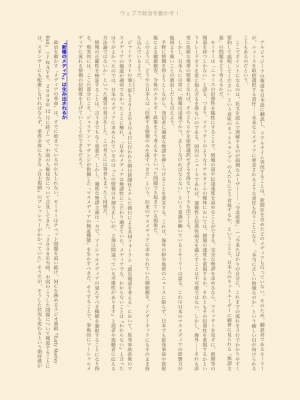
若い人ならこれくらいの大きさで、
画面に表示させる情報が大きい方がいいですよね。
読んでいて思ったのは、
iPad miniの軽さ。
全然疲れないですね。
これiPadだったら腕つってますね(^_^;)
あとKindleアプリのページめくりが、
iBooksのようにきれいならいいなと、
本筋とは全然関係ないところが不満でしたwww
iPad miniを持っているなら、
一度お試しあれ。
実は電子書籍を試してみたいという思惑の元に購入しました。
Kindleストアを利用するなら、
Kindle Paperwhiteでもよかったのですが、
iBookStoreの可能性を信じて(iBooks3から縦書きに対応)、
iPad miniを選択した次第で。
とはいえ、まだiBookStoreでは日本語の書籍が売っていません。
ということで、Kindleストアで電子書籍を購入して、
Kindleアプリで読むということをやってみました。
まずはKindleストアで電子書籍を購入します。
値段が安い本もありますが、基本的には2割引くらいが多いですかね。
イメージで電子書籍は安いという思い込みがありますが、
書いてあるもの(価値)は同じなのですから、
紙代と印刷代と輸送費がかからなくなるくらいですから、
値段的にはこんなものかなと納得して、
津田大介の「ウェブで政治を動かす!」を購入。
購入した際に、どの端末のKindleアプリに通知させるかを選べるので、
iPad miniにインストールしたKindleアプリを選択。
(事前にKindleアプリでAmazonのアカウントを入力して設定している必要あり)
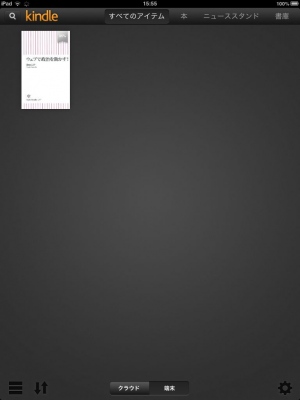
iPad miniでKindleアプリを起動して、
本があることを確認。
ダウンロードは1分とかからないうちに完了。
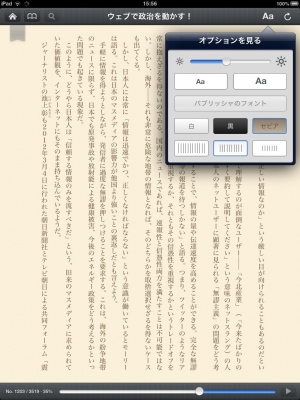
文字が小さかったので、色々と設定でいじってみました。
設定では明るさと背景と文字の大きさと、
設定できる項目は意外と少ないですね。
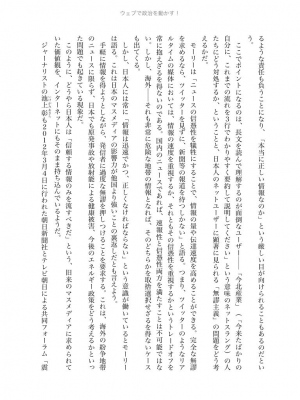
白。
紙だと見やすいかもしれませんが、
ディスプレイだと疲れるかも。
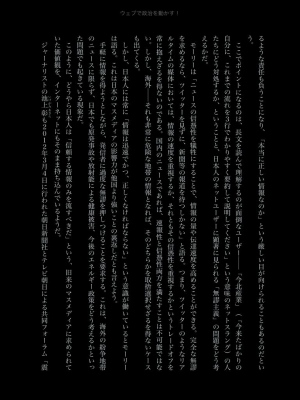
黒。
ディスプレイとしては見やすいですが、
自分の顔が気になるwww
映り込みが残念ですね。
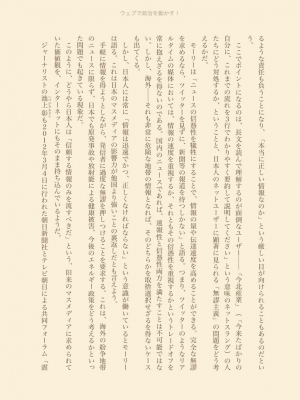
セピア。
妥協でこれにしましたwww
文字の色がちょっと薄くて、それが残念です。
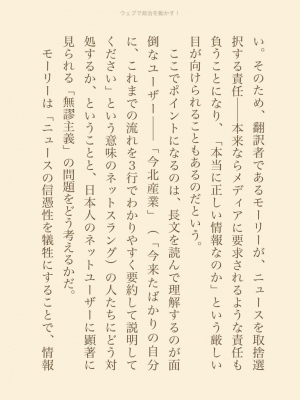
文字の大きさを大きくすると、
老眼鏡がいらないので、親も喜んでましたね。
これって電子書籍ならではですよね。
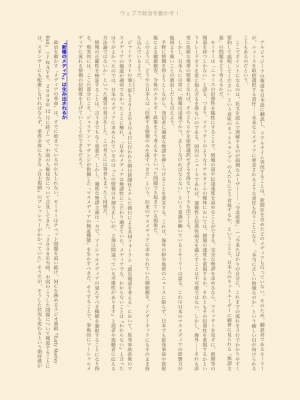
若い人ならこれくらいの大きさで、
画面に表示させる情報が大きい方がいいですよね。
読んでいて思ったのは、
iPad miniの軽さ。
全然疲れないですね。
これiPadだったら腕つってますね(^_^;)
あとKindleアプリのページめくりが、
iBooksのようにきれいならいいなと、
本筋とは全然関係ないところが不満でしたwww
iPad miniを持っているなら、
一度お試しあれ。
Facebook コメント
スポンサーリンク





コメント 0